Як зробити слайд -шоу з музикою у слайд -шоу Movavi

- 3055
- 116
- Chris Schmeler
Шанувальники музики та фотографій хоча б раз у своєму житті, але подумали про їх поєднання в одній структурі, в якій цікаві та яскраві картини були надані глядачеві з приємною, що відповідає темі зображень із музичною композицією. Створюючи, насправді подібні аматорські фільми та кліпи, кожен з нас відчував себе режисером чи інсталятором і уявляв, які враження, які аудиторія повинна спостерігати за його творінням. На перший погляд, здається, що важко поєднати десяток фотографій і додати аудіо трафік, реальність завжди трохи складніша, і, перш за все, це раніше було пов'язане з тим, що вибір цього програмного забезпечення з інтуїтивним Інтерфейс та простота встановлення просто не було. Але в даний час програми для відео та аудіомонтату є таким надлишком, що ви можете просто загубитися в цій різноманітності. Перша перешкода, з якою стикається кожен другий користувач, -це відсутність високоякісного російського наявного продукту на ринку програмного забезпечення, а друге -висока вартість дійсно конкурентоспроможних варіантів.

Процес створення слайд -шоу в Movavi Slizws.
А також багато хто не хотів платити «шалені гроші» за професійне програмне забезпечення за нестабільну роботу, що значно ускладнило пошук, і з очевидних причин безкоштовні продукти не могли забезпечити міцну та високу якість функціональність. Тепер можна впевнено сказати, що пошуки закінчилися. Нарешті, на ринку з’явився дійсно вартий варіант, за мінімальними витратами, що пропонують безліч інструментів встановлення, використання яких є настільки ж спрощеним та зрозумілим, а також надає детальні інструкції та поради та надає своїм користувачам цілодобово технічна підтримка. Назва цього програмного забезпечення "Movavi Slideshaw". І в рамках цієї статті буде знайдено однозначну відповідь на вічне запитання: «Що вибрати програму для створення слайд -шоу з музикою?"І це буде кроком -кротеч і детально поясниться, чому вам потрібно вибрати програму" Movavi Slide Show ", і чому варто забути раз і назавжди про інші варіанти.
Де завантажити та як встановити
Крім того, багато шанувальників інсталяційного мистецтва вже знають, компанія "Movavi Software Limited", з ручки, з якої вийшло програмне забезпечення в цій статті, вже займає одне з провідних місць на ринку відео дивана для дому використання та бізнес. Завдяки співпраці з найбільшим світом світу (Google, Amazon, Nvidia, Intel), продукти, які вони виробляють, мають усі найсучасніші розробки, які допомагають створити справді професійні твори, навіть без будь -яких спеціалізованих навичок. Ці функції дозволяють нам максимізувати вікові критерії користувачів від початкових рішень для дітей до професійного максималізму для дорослих. "Слайди Movavi" можна завантажити для різних операційних систем та пристроїв на офіційному веб -сайті розробника "https: // www.Мови.ru "з безкоштовною 7-денною тестовою версією. Але після перших хвилин ознайомлення з інтерфейсами стане зрозуміло, що це програма, яку ви так довго шукали.
Як створити слайд -шоу
Процедура встановлення та запуску максимально проста і проходить в автоматичному режимі. Відразу після запуску вас запросять вибрати один із двох основних варіантів: 1 -й "Майстер створення слайд -шоу", який дозволяє встановити відео лише за кілька моментів, що ідеально підходить для недосвідчених користувачів початківців, 2 -й "Ручний режим створення фільмів", що є найбільш оптимальним варіантом для найбільш активної участі у створенні слайд -шоу. А тепер про кожен варіант більш докладно.
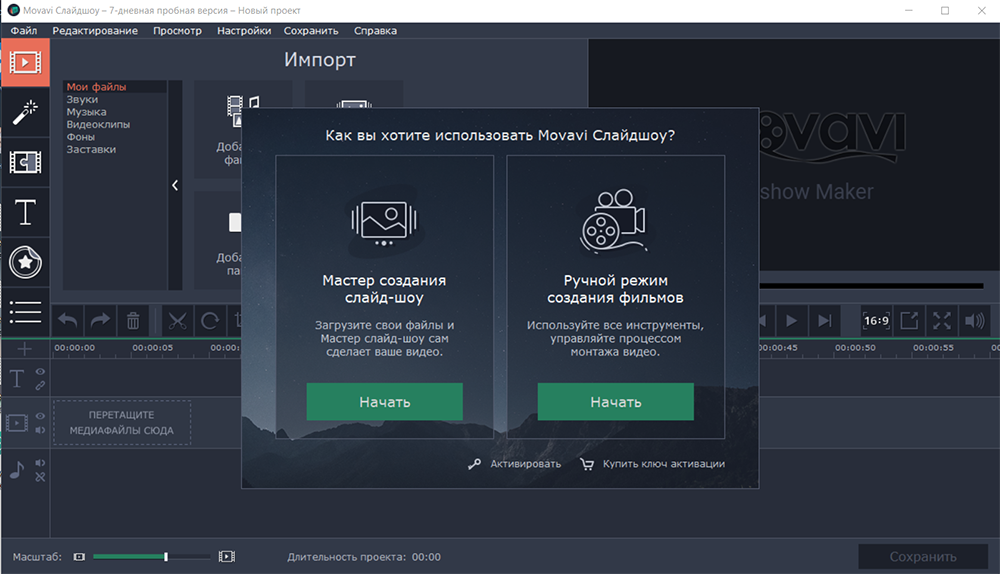
"Автоматичний режим"
Вибираючи опцію, використовуючи "Майстер створення слайд -шоу", достатньо провести такі маніпуляції, що складаються з шести основних кроків:
- У вікні, що відкривається на вкладці "Файли", виберіть зображення, які ви хочете використовувати, щоб створити слайд -шоу та натисніть "Далі";
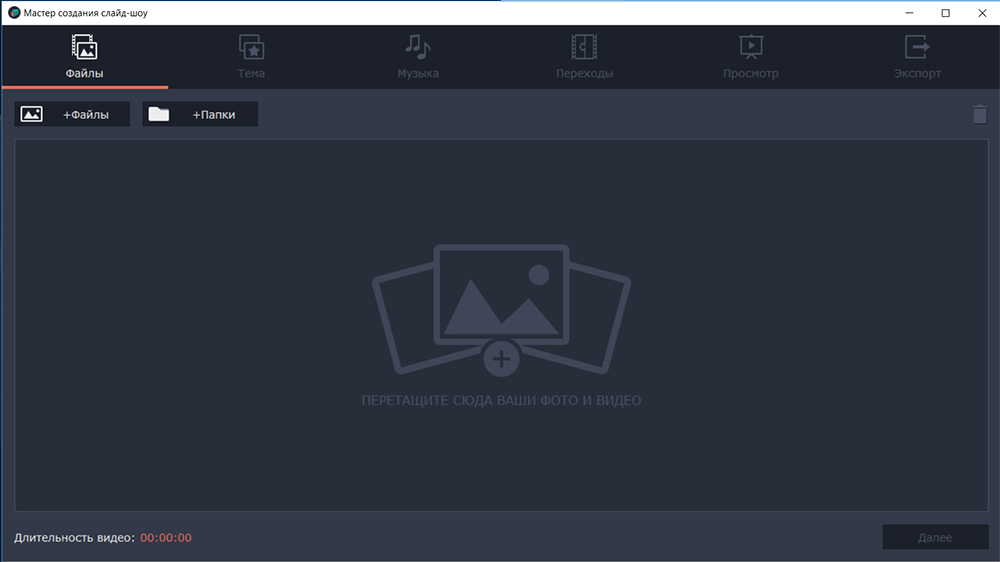
- На вкладці "Тема" виберіть один із запропонованих варіантів основної теми для загальної стилізації вашого майбутнього проекту або залиште тему без змін ручного імпорту аудіо підтримки та візуальних ефектів;
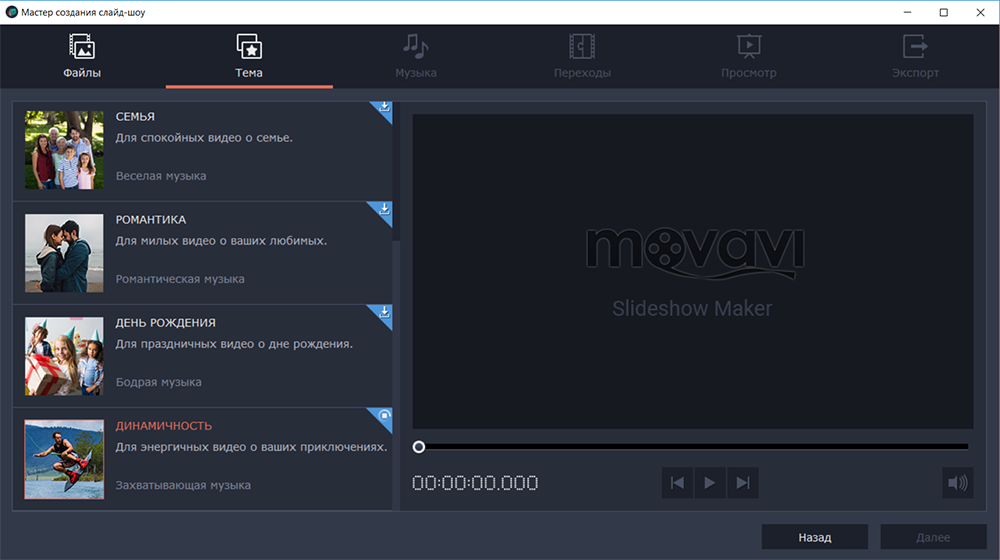
- Далі завантажте потрібний аудіо -композицію, до речі, програма підтримує всі сучасні формати;
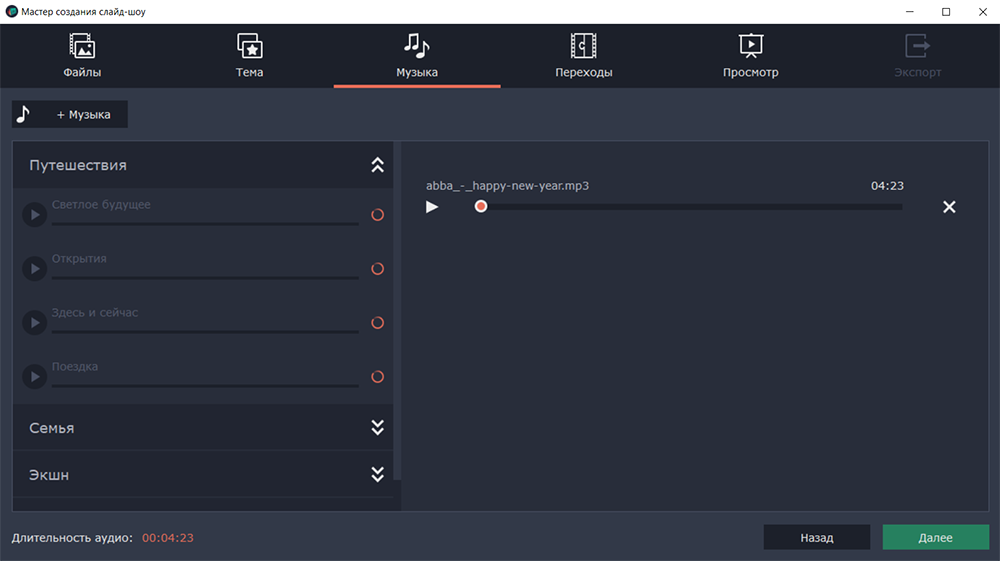
- На вкладці "Переходи" представлено набір з 5 основних варіацій, виберіть той, який підходить для вашої роботи найкращим чином і натисніть "Далі";
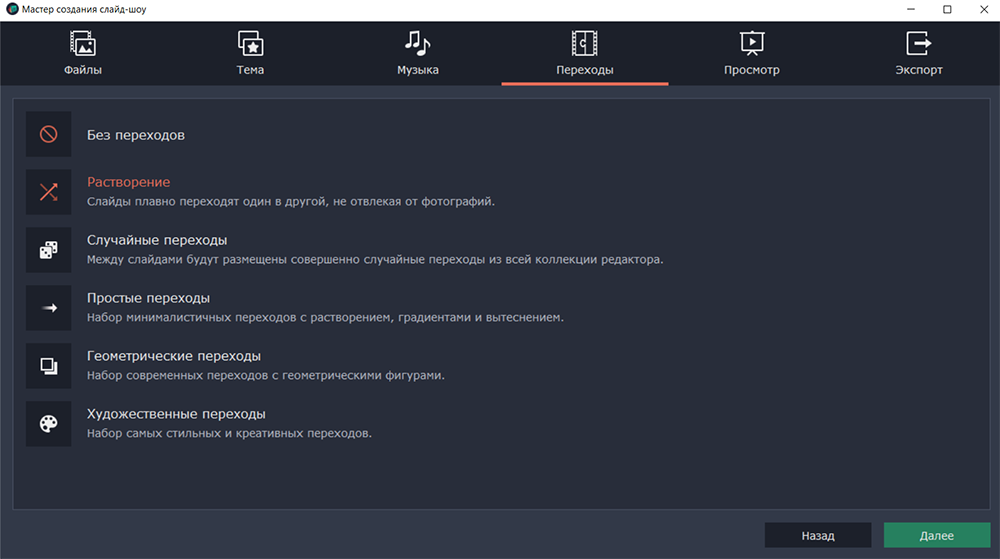
- На вкладці «Переглянути» ви можете вибрати основні параметри Slide Show, а саме:
- "Титри" можна встановити як на початку, так і в кінці відео;
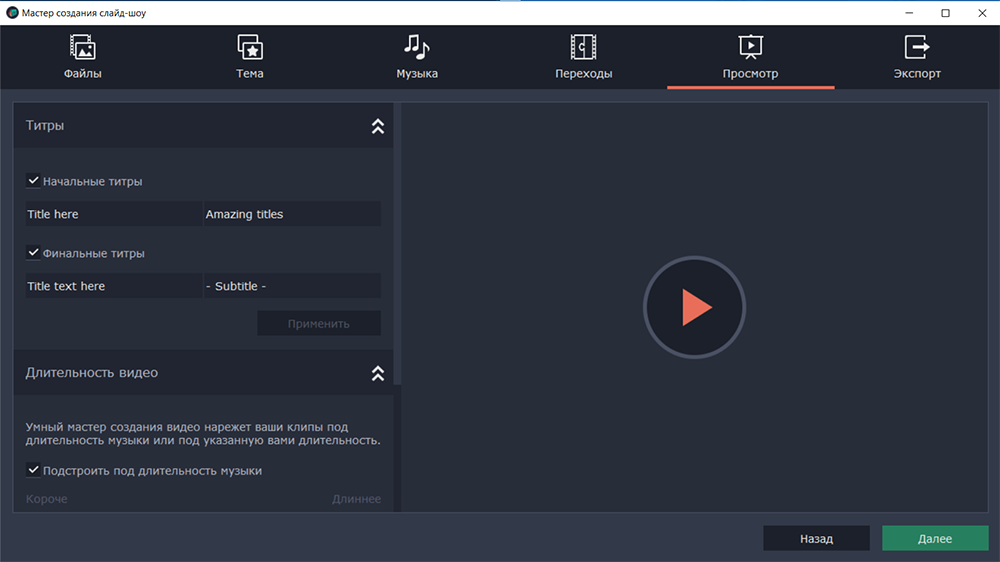
- "Тривалість" може бути відрегульована до термінів вибраних аудіозаписів (це вказано там) або перекласти повзунок на необхідне значення;
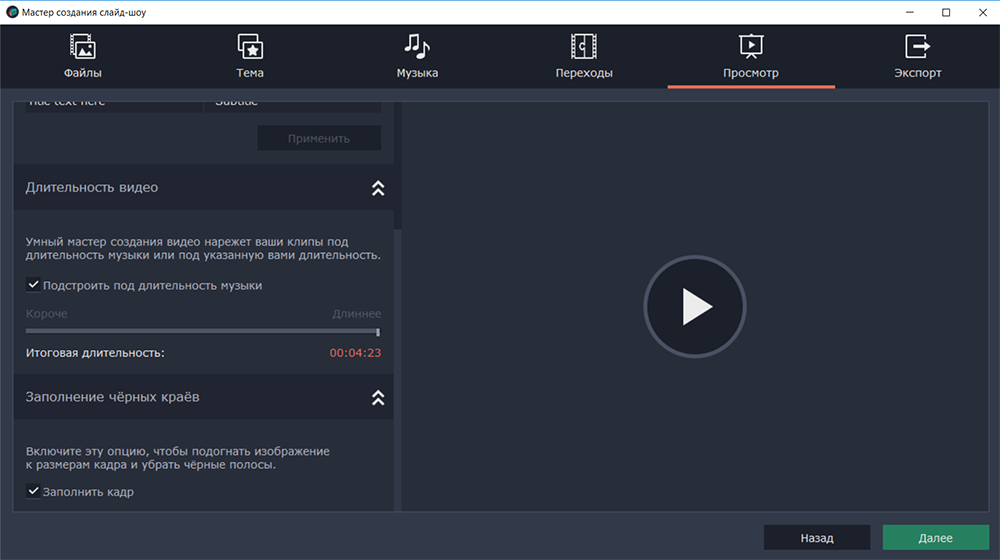
- "Наповнення чорних країв" уникає потворної чорної рами в різних розмірах.
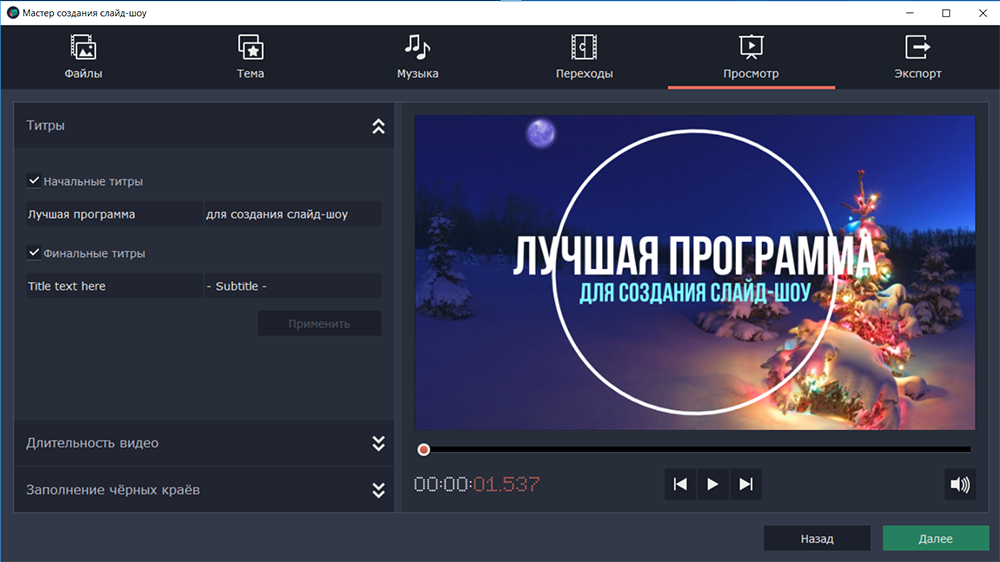
- "Титри" можна встановити як на початку, так і в кінці відео;
На цій же вкладці ви можете перевірити/переглянути кінцевий результат із використовуваними параметрами. Якщо те, що ви не можете задовольнити свою заміну чи бажання, ви завжди можете повернутися до попередніх кроків і намалювати необхідні редагування.
- В кінці "Майстер створення слайд -шоу", щоб запросити вас експортувати остаточний варіант, який ви затвердили. Варто зазначити, що, крім стандартного збереження файлу на комп’ютері, можливість негайно експортувати відео на відкриті простори Інтернет -ресурсів (YouTube або Google Disk).
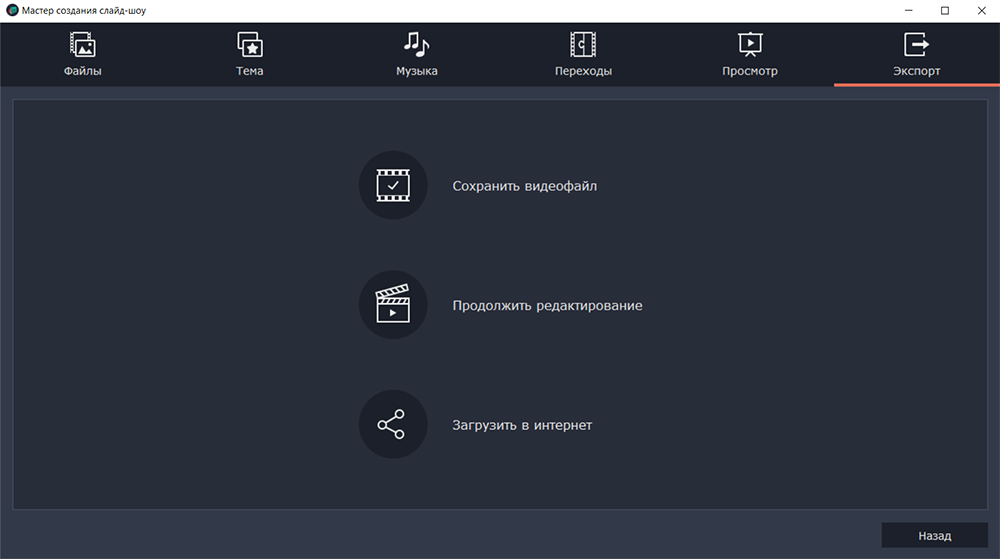
Як видно з усього вищезазначеного, автоматична установка дозволяє зробити високоякісне слайд-шоу в найкоротший час, використовуючи лише мінімальний набір функцій.
"Ручний режим"
Відповідно, у режимі встановлення вручну все є дещо більш різноманітним і складнішим, але перший запуск у ньому супроводжується детальними та зрозумілими порадами, що посилює знайомство з функціональністю, запропонованою розробниками. Для більш повного розуміння ми пропонуємо розглянути процес створення слайд -шоу з 10 фотографій, об'єднаних однією темою, супроводжується спокійною фоновою музичною композицією.
- За аналогією з тим, що було описано в автоматичному режимі, додайте всі необхідні файли, що стане основою майбутнього показу слайдів, натиснувши кнопку "Додати файли";
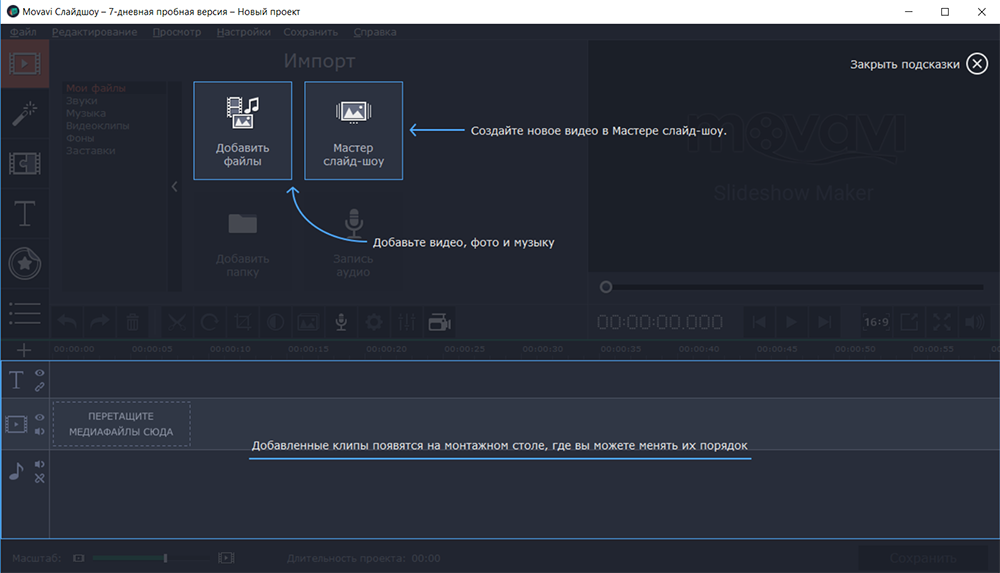
- Як бачите, усі додані файли були розміщені на "таблиці монтажу" відповідно до їх тривалості (для аудіо) та стандартного макета для зображень;

- Тепер ви можете безпосередньо запустити установку, використовуючи весь діапазон запропонованих можливостей для цього;
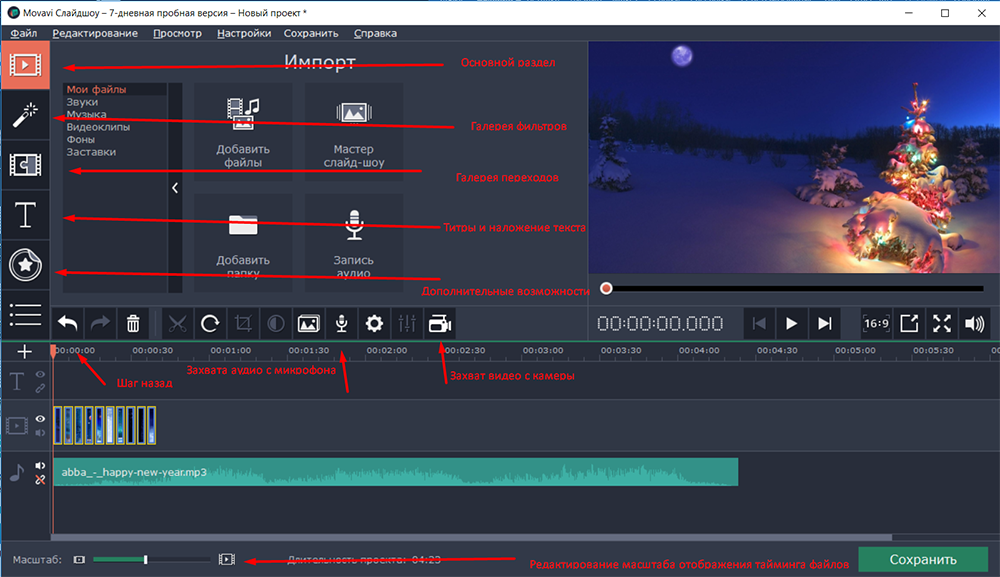
- Розподіл/розширення (Suzite) зображення за допомогою повзунка, до необхідного тимчасового значення для вас, наприклад, у демонстраційному відео, кожне зображення буде показано протягом 10 секунд;
- Для більш точного розподілу зверніть увагу на показники загального часу, який вказаний на панелі відтворення, це дозволить вам ідеально встановити час для кожного зображення;
 Крім того, ви можете використовувати більш простий метод і для кожного зображення Застосувати вручну введення шоу за допомогою інструменту "Властивість відео".
Крім того, ви можете використовувати більш простий метод і для кожного зображення Застосувати вручну введення шоу за допомогою інструменту "Властивість відео". 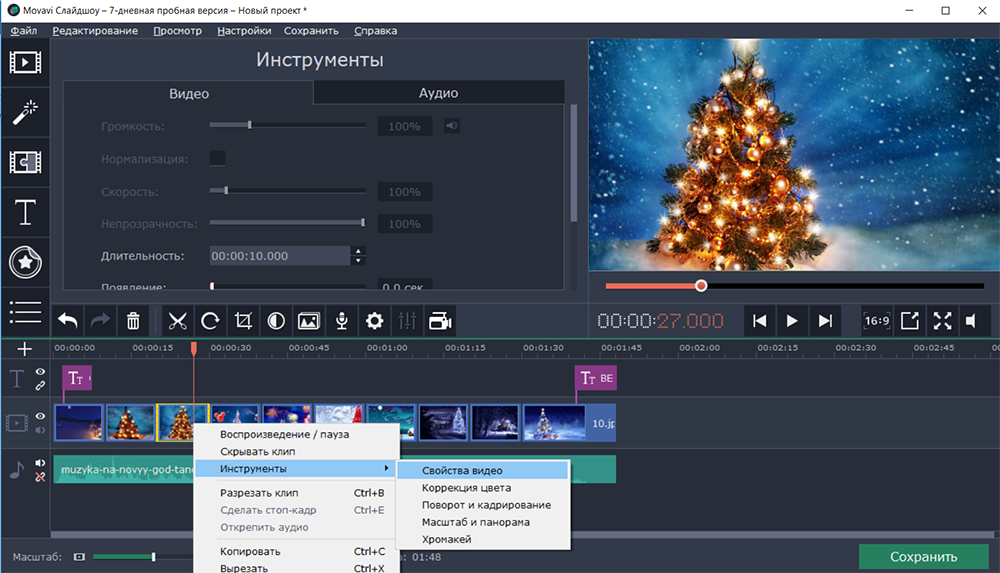
- Далі, вирушайте на аудіо -дороги;
- Сама процедура редагування не дуже складна, особливо якщо вибрана композиція не має складної структури, як у прикладі, що розглядається. Але якщо аудіофайл містить повноцінну пісню, то тут, щоб досягти плавних переходів під час поломки, потрібно буде провести деякий час.
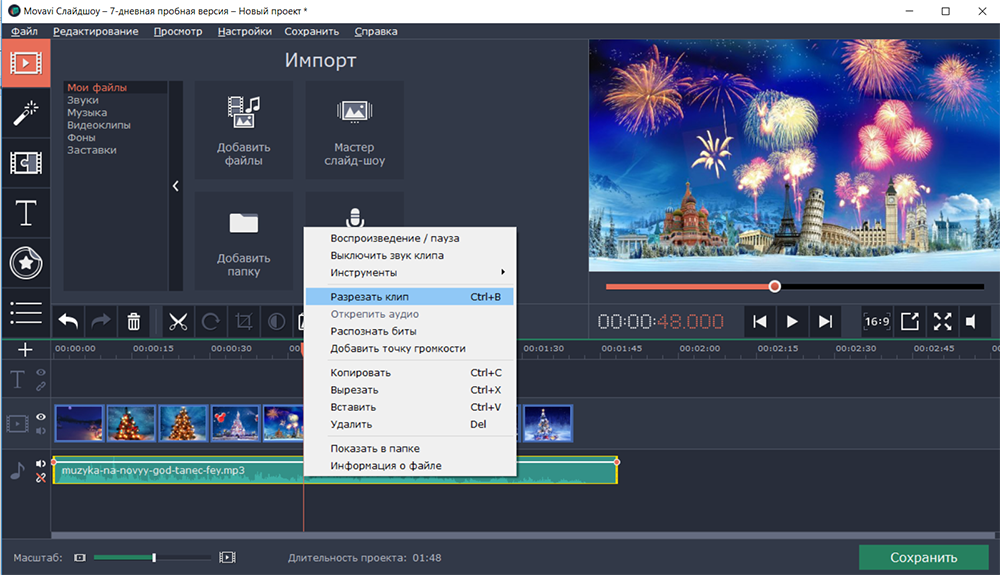
Зверніть увагу на головній панелі, поруч із кнопкою, щоб увімкнути кришку відео з камери, є "змішувач гучності", з яким ви можете зробити налаштування для плавного переходу від одного аудіо -фрагмента до іншого. 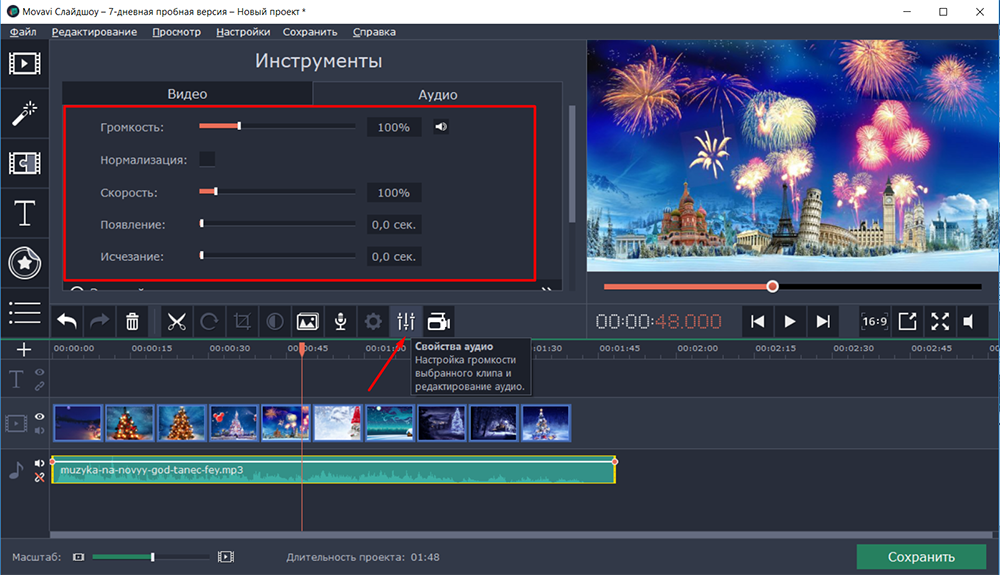
Тут ви можете відкрити еквалайзер 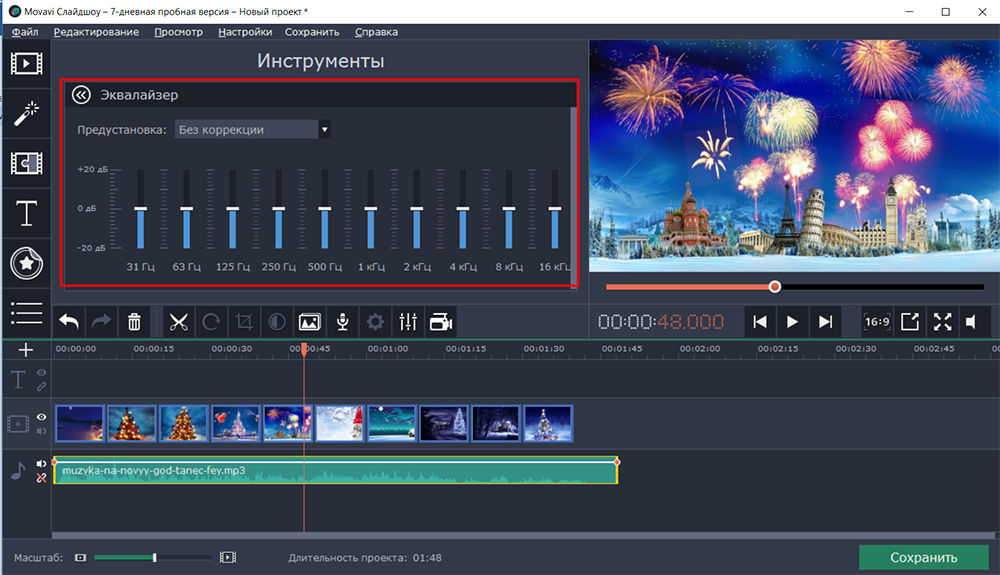 та аудіо ефекти галереї
та аудіо ефекти галереї 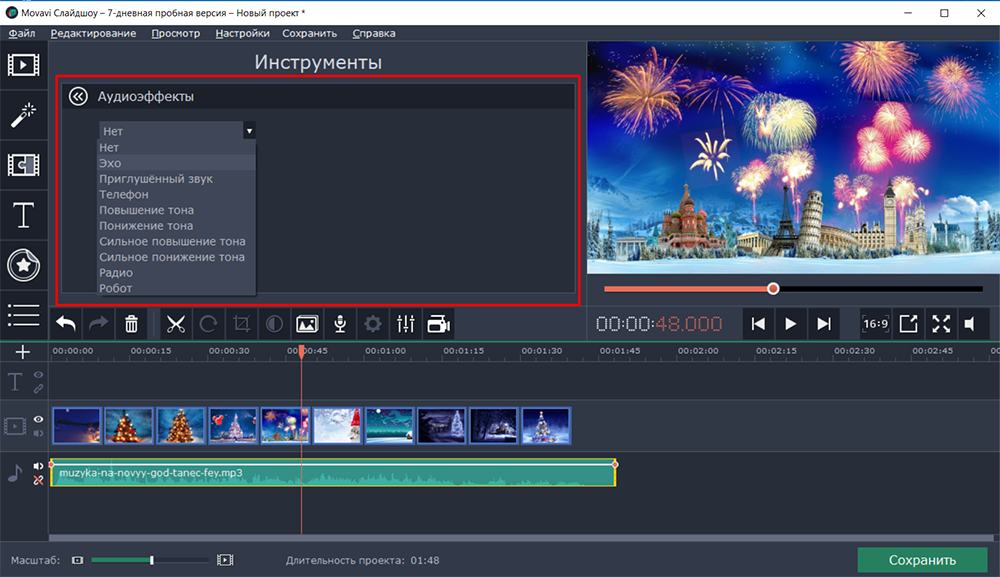 , І найголовніше - видалення шуму
, І найголовніше - видалення шуму 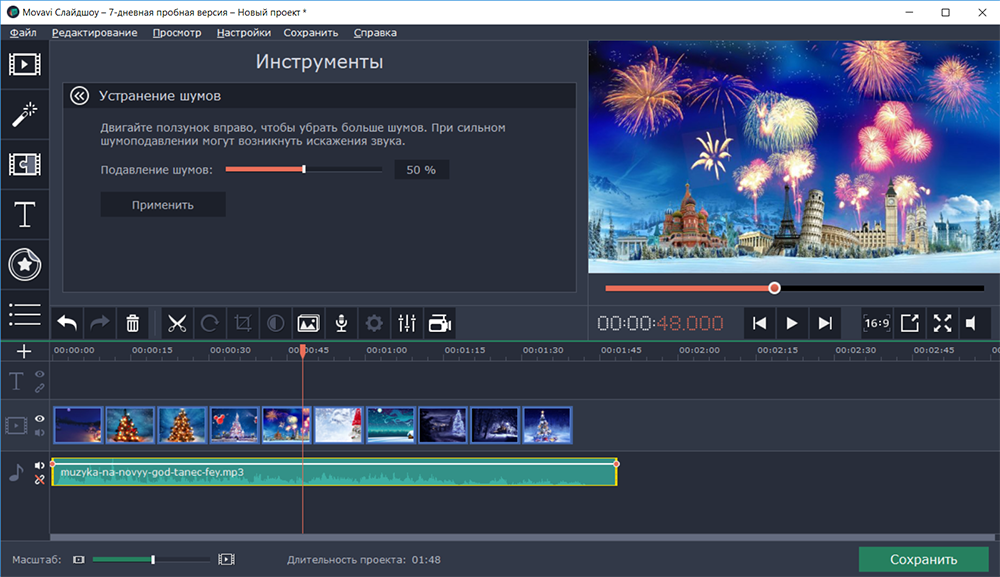 І визнання шматочків
І визнання шматочків 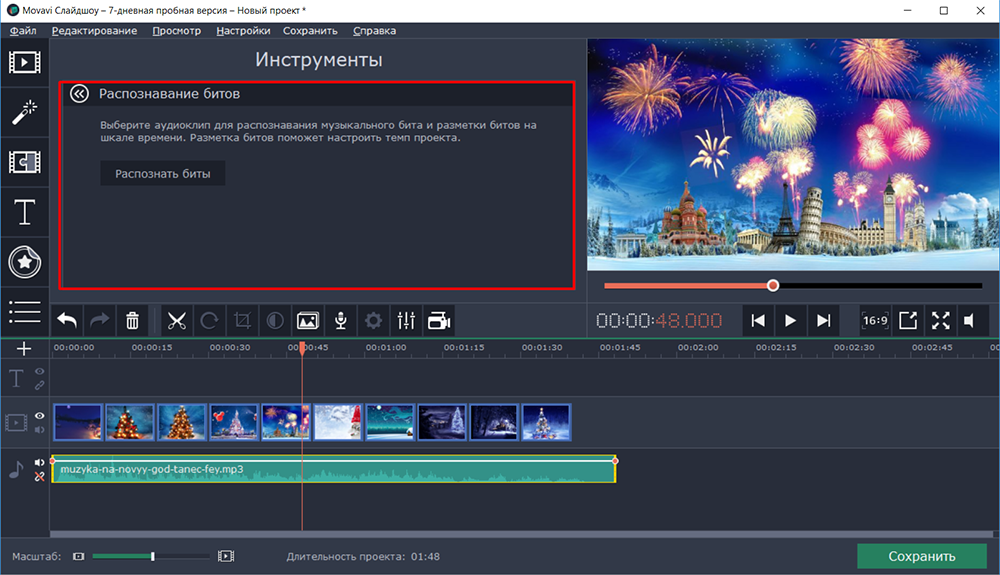 Для їх подальшої розмітки за часовою шкалою.
Для їх подальшої розмітки за часовою шкалою.
- У прикладі демонстрації використовується фонова музика по 1 хвилині 48 секунд, що на вісім секунд більше, ніж раніше розподілений терміни зображень, тому цей "надлишок" може бути видалений (якщо композиція не втрачає цілісності), або заповнити, для Наприклад, наприклад, титри, що є найбільш оптимальним варіантом, і для цього знадобиться:
- Відкрийте вкладку Titras і виберіть один із багатьох представлених варіантів. Варто зазначити, що вибір величезний, і представлені варіанти мають дуже цікавий і незвичайний виступ, який багато людей люблять їм подобається;
- Редагування текстового компонента відбувається безпосередньо у вікні попереднього вивчення, де ви можете змінити текст, колір, шрифт, місце розташування тощо.С.;
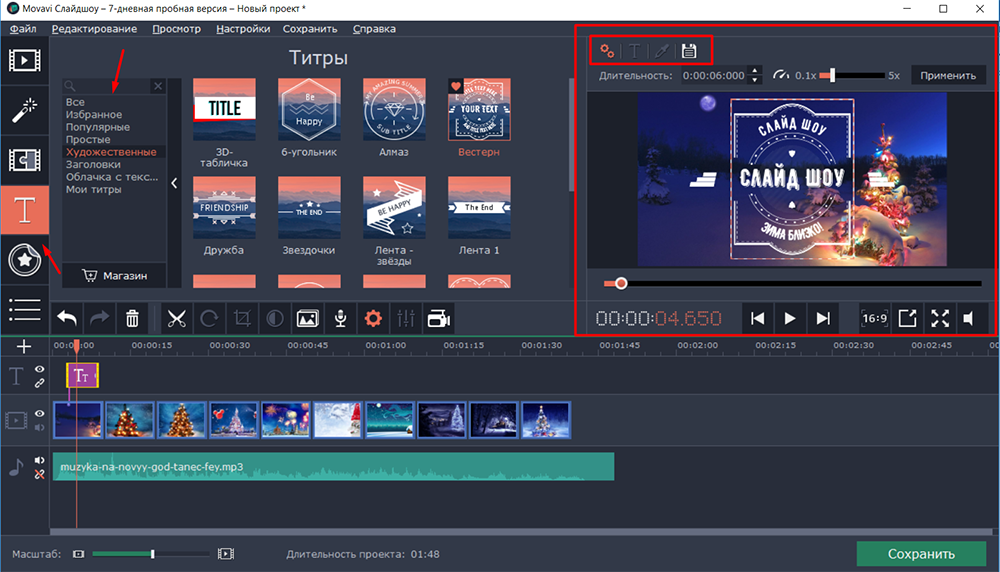
- Після завершення редагування виберіть найбільш оптимальне місце для кредитів, на початку, в середині, в кінці, де завгодно;
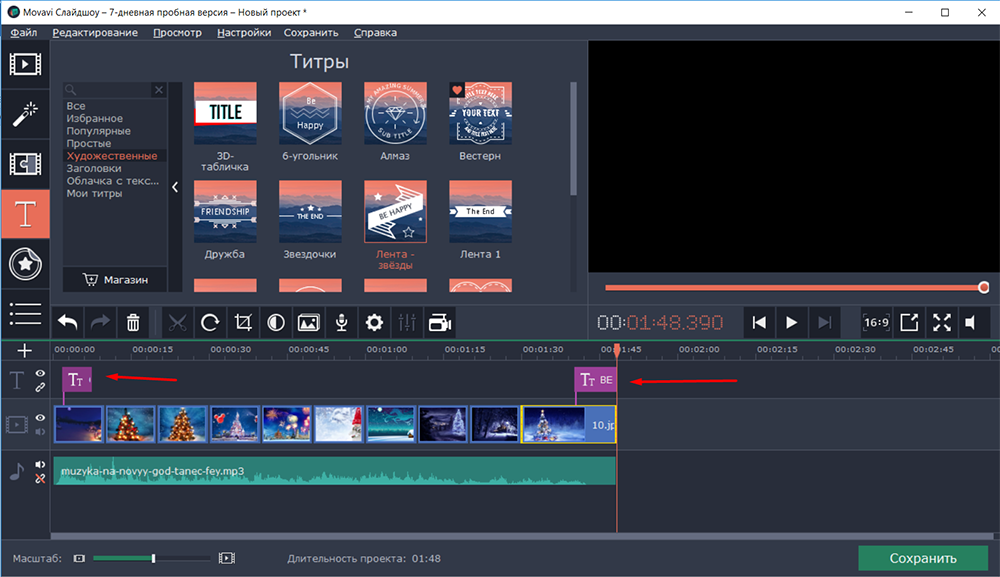
- Далі перейдіть до ефектів/фільтрів та переходів. Як рада: Почніть з налаштувань переходу. Для цього відкрийте відповідну вкладку і знову виберіть найбільше, що вам подобаються параметри з представленого набору. Використовуючи мишу, перетягніть перехід до суглобів зображень у необхідному для вас порядку.
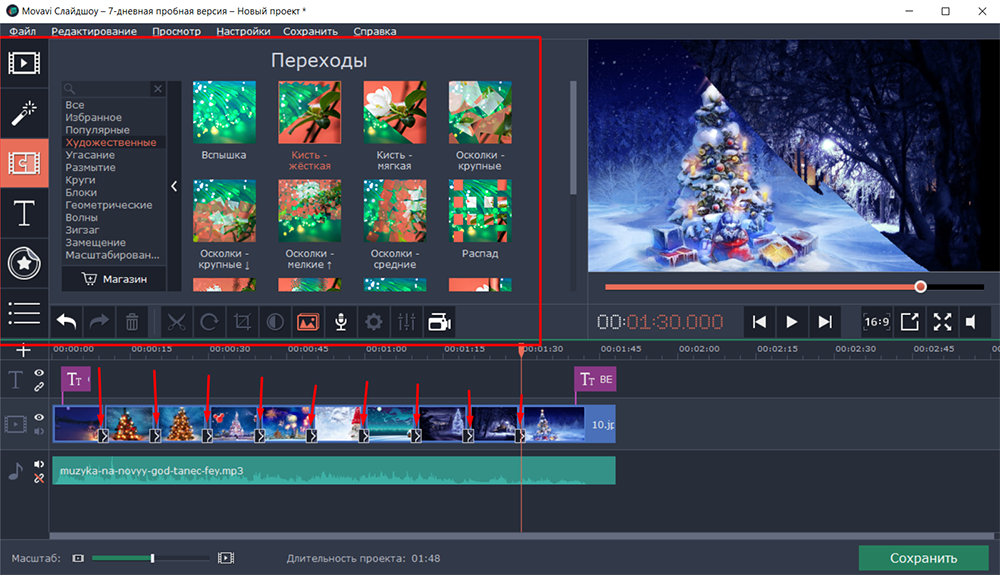
- Існуючий каталог фільтрів також різноманітний. Існують не лише варіанти покращення якості показу слайд-шоу (наприклад, шумопостіть), але просто варіації розваг, які розміщують різні предмети, сніжинки, квіти, літаки тощо. С.
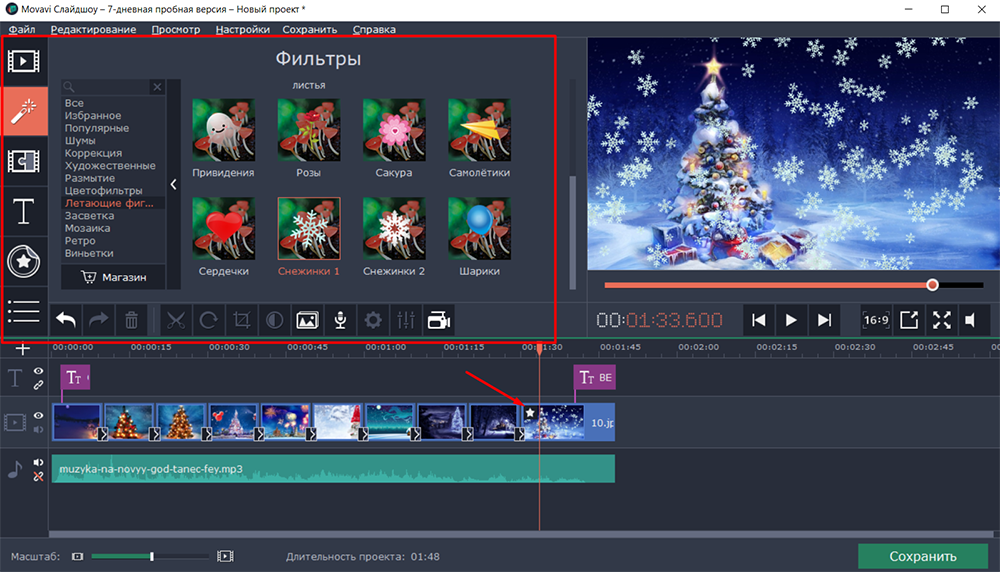
- Після всіх необхідних маніпуляцій, оцініть отриманий варіант і, якщо все вам підходить, проведіть його збереження одного з представлених варіантів.
Трохи більше деталей про процедуру збереження кінцевого валика, оскільки він містить кілька важливих конфігураційних параметрів. Отже, після того, як ви натиснули кнопку "Зберегти", вас запросять вибрати один із варіантів:
- "Зберегти як відеофайл".
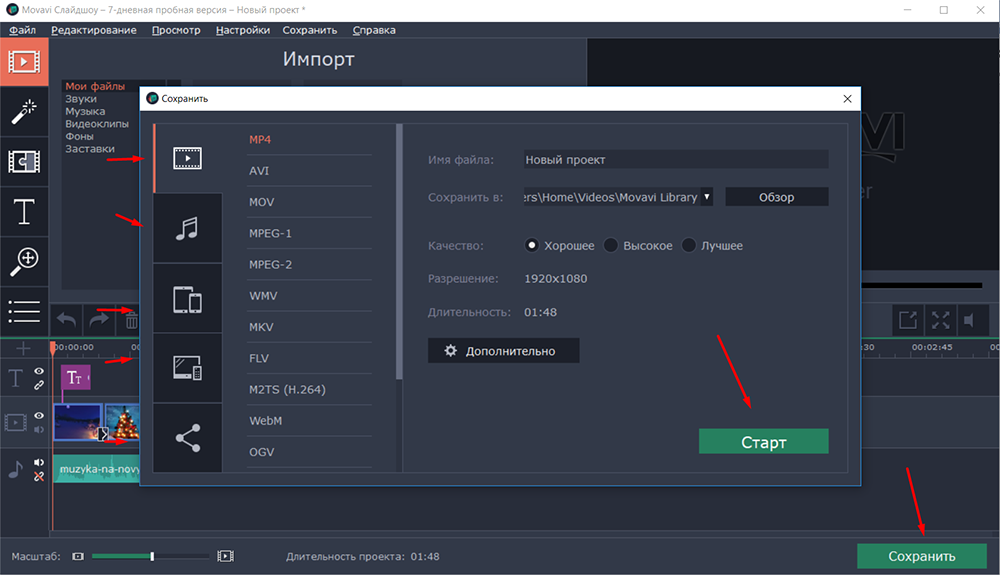 На цій вкладці, за винятком 15 основних форматів (включаючи Mego, популярний GIF), ви можете налаштувати загальну якість зображення (хороший, високий, кращий), що безпосередньо вплине на загальний обсяг отриманого файлу. І в розділі "додатково" можна редагувати "роздільну здатність", "частота персоналу", "бітрейт", "відеокірки" та "аудіо -канали".
На цій вкладці, за винятком 15 основних форматів (включаючи Mego, популярний GIF), ви можете налаштувати загальну якість зображення (хороший, високий, кращий), що безпосередньо вплине на загальний обсяг отриманого файлу. І в розділі "додатково" можна редагувати "роздільну здатність", "частота персоналу", "бітрейт", "відеокірки" та "аудіо -канали". - "Зберегти як аудіофайл".
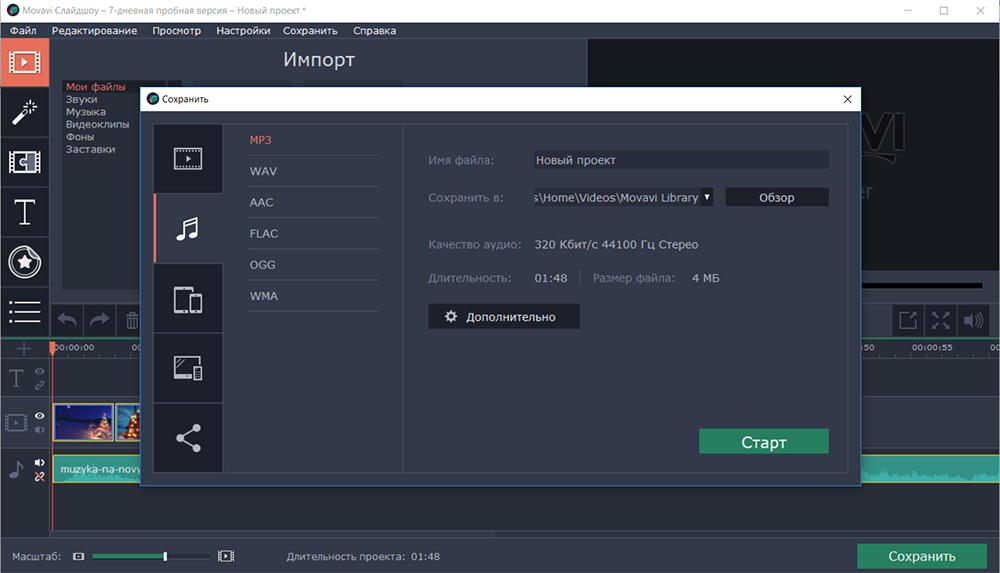 Вибирати з 6 найпопулярніших аудіо форматів.
Вибирати з 6 найпопулярніших аудіо форматів. - "Збережіть для пристроїв".
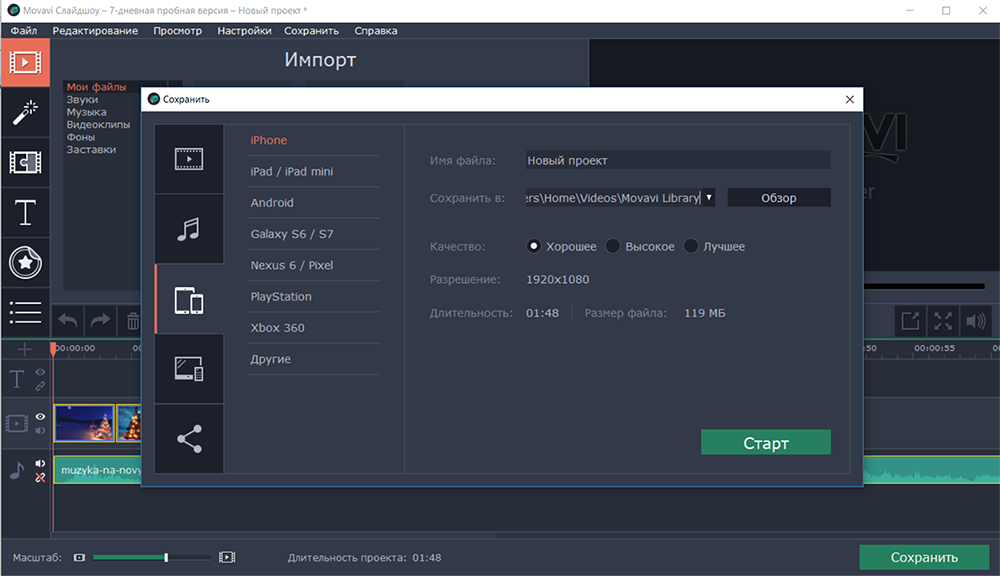 Фактичне рішення, враховуючи поточні вимоги, що полягає у автоматичній оптимізації відео для різних мобільних пристроїв, наприклад, під iPhone або для пристроїв в операційній системі Android, або для ігрових консолей Sony PlayStation та Xbox.
Фактичне рішення, враховуючи поточні вимоги, що полягає у автоматичній оптимізації відео для різних мобільних пристроїв, наприклад, під iPhone або для пристроїв в операційній системі Android, або для ігрових консолей Sony PlayStation та Xbox. - "Зберегти для телевізорів".
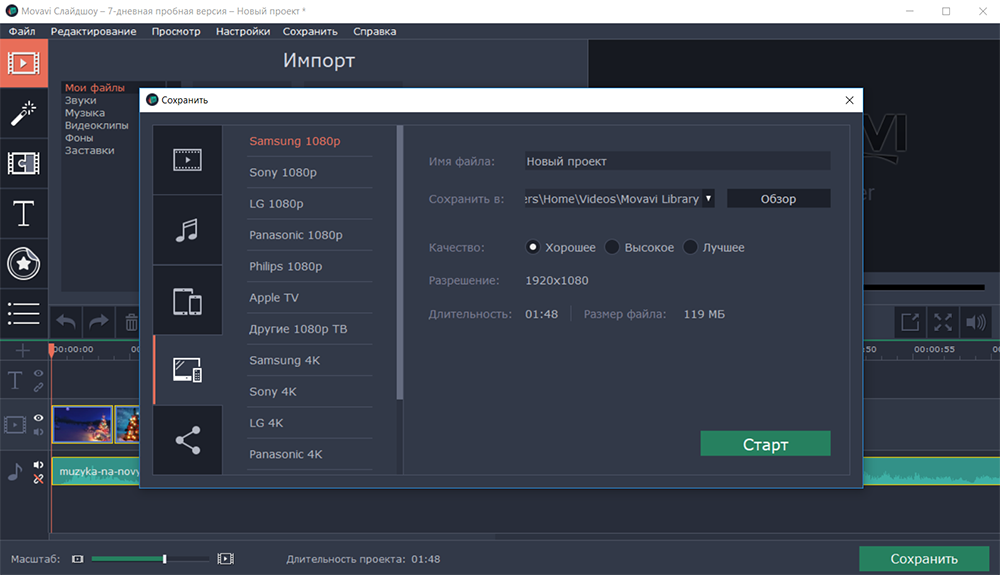 У епоху SmartTV та підтримка більшості пристроїв відтворення в Desolution 4K, вміст, запущений на телевізорі.
У епоху SmartTV та підтримка більшості пристроїв відтворення в Desolution 4K, вміст, запущений на телевізорі. - "Завантажити в Інтернеті". Дозволяє здійснити пряме завантаження на каналі "YouTube" або "Google Disk". Відповідно, це потрібно буде увійти під ваші облікові дані.
Не буде зайвим повторити ще раз, що інтерфейс програми максимальний простий і зрозумілий, але в той же час він має багато різних функцій, які дозволяють створювати різні варіанти слайд -шоу у відмінній якості та з професійною обробкою. Можуть конкуренти похвалитися подібним. Це питання буде розглянуто далі.
Відмінність від інших програм
Як уже згадувалося на початку, існує багато програм, які пропонують подібні функціональні можливості для створення відео з зображень та музики. Але чи можуть вони змагатися з "Movavi Slizws" - це неоднозначне питання, оскільки серед цієї більшості є багато справді стоячих пропозицій інших розробників. Отже, якщо ви звернетесь до подібної проблеми з пошуковими службами, то вам будуть надані сотні різних рейтингів, серед яких (здебільшого) перше місце займає "Movavi Slizws", і його головний конкурент також визнаний Як дуже відома програма під назвою "Photosho5". Серед ключових відмінностей між ними слід відрізнити наступні моменти:
| Функціональний | Photoshu5 | Slide Show Movavi! |
| Автомома зображення | - | + |
| Введення візуальних ефектів | - | + |
| Зміна основних параметрів зображення (обрізка, поворот; налаштування кольору) | Тільки поворот | + |
| Картинки | - | + |
| Стабілізація "камери" | - | + |
| Хромаке | - | + |
| Управління шумом | - | + |
Потрібно сказати, що вони далеко не всі функціональні відмінності між цими програмами, і, справедливо, не буде зайвим зазначити, що "Photosho5" -це справді високоякісний продукт, який справедливо має величезну клієнтську базу і займає почесні місця в різних тематичних рейтингах. До речі, більше про ці та інші відмінності між "Photosho5" та "Movavi SlideShow" можна прочитати на офіційному веб -сайті розробників.
Але сьогодні, першого місця, що заслуговує, саме займається розвитком Movavi, який на високому рівні підтримує якість продуктів, які вони виробляють за абсолютно адекватну вартість, яка є лише в плюсі як сама компанія, так і користувачі.

